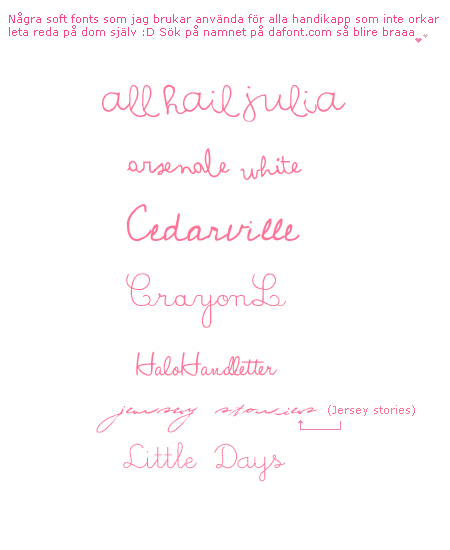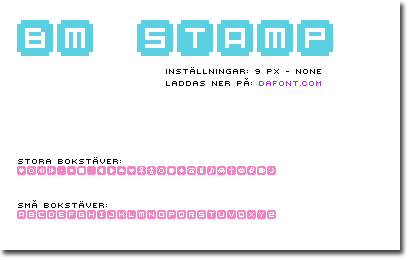Fonts
HTML
2010-08-22  05:40:51 -
Photoshop tips |
Kommentarer (1)
05:40:51 -
Photoshop tips |
Kommentarer (1)
 05:40:51 -
Photoshop tips |
Kommentarer (1)
05:40:51 -
Photoshop tips |
Kommentarer (1)Lägger denna under Photoshop tips. För att jag vill. Nä men orka göra ny kategori :D
Tänkte lära alla nybörjare några trevliga html-grunder!
<b>ger fet text</b>
<i>ger kursiv text</i>
<u>ger understruken text</u>
<big>ger stor text</big>
<s>ger genomstruken text</s>
<font color="pink">gör text rosa</font> byt ut färgkoden mot en annan färg du vill ha!
Tänkte lära alla nybörjare några trevliga html-grunder!
<b>ger fet text</b>
<i>ger kursiv text</i>
<u>ger understruken text</u>
<big>ger stor text</big>
<s>
<font color="pink">gör text rosa</font> byt ut färgkoden mot en annan färg du vill ha!
Fonts part.2
2010-08-21  00:20:37 -
Photoshop tips |
Kommentarer (1)
00:20:37 -
Photoshop tips |
Kommentarer (1)
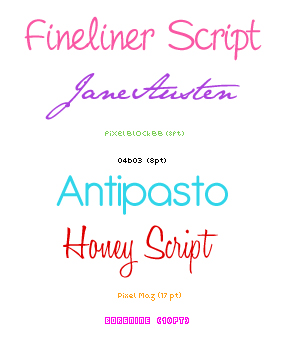
 00:20:37 -
Photoshop tips |
Kommentarer (1)
00:20:37 -
Photoshop tips |
Kommentarer (1)Eftersom jag var en så surkärring i förra inlägget, så delar jag med mig av några fonts istället
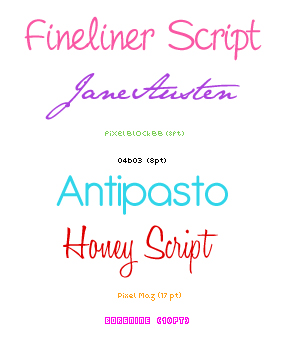
alla finns att ladda ner på dafont.com, det är bara att söka på namnet som jag skrivit på bilden.
Det inom parantes på pixel-fontsen är storleken för att det ska få samma effekt.
BM STAMP
2010-07-12  01:19:46 -
Photoshop tips |
Kommentarer (1)
01:19:46 -
Photoshop tips |
Kommentarer (1)
 01:19:46 -
Photoshop tips |
Kommentarer (1)
01:19:46 -
Photoshop tips |
Kommentarer (1)Mycket användbar pixel-font tycker jag :D
Kika ner för att hitta nerladdningslänk!
Fixa texten - nybörjare
2010-06-10  19:39:53 -
Photoshop tips |
Kommentarer (1)
19:39:53 -
Photoshop tips |
Kommentarer (1)
 19:39:53 -
Photoshop tips |
Kommentarer (1)
19:39:53 -
Photoshop tips |
Kommentarer (1)Lägger upp en liten hjälpmanual för nybörjare i photoshop...
Eller folk som helt enkelt aldrig tagit sig tid till att utforska det närmare :)
Nu lägger jag upp hur man kan lägga till snygga effekter på sin text. Så som skuggor, linjer runtom, "glow" osv.
1. Börja med att markera textverktyget och skriv din text
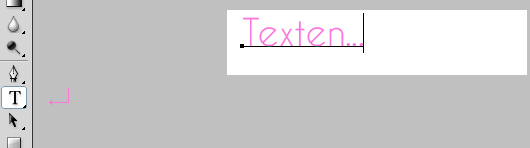
2. Högerklicka på ditt text-layer (det som är inringat). Du hittar det nere till höger
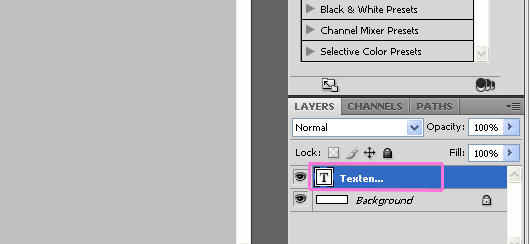
3. När du högerklickat så kommer det komma upp en lång meny. Klicka på Blending Options...

4. Då kommer det upp en ruta där du kan fixa alla effekter! Det finns massa snygga effekter, men jag tänker bara ta en som exempel. Det här är hur man gör en linje runt texten.
Klicka på stroke som ni kan se att jag har gjort. Till höger kommer det upp saker som Color och Size rong>. Där bestämmer man färg och hur många pixlar linjerna runt bokstäverna ska vara
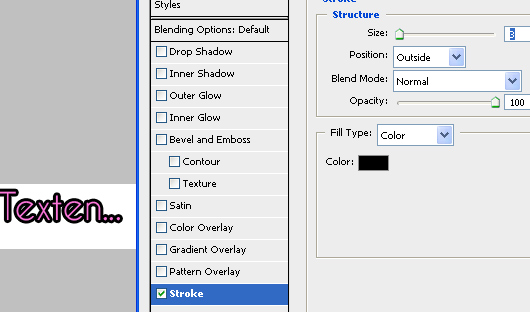
5. Som ni kan se stämmer färg och pixlar överrens med texten till vänster på förra bilden. Vi prövar att ändra pixlarna och färgen nu! 2 pixlar, och en mörklila färg.
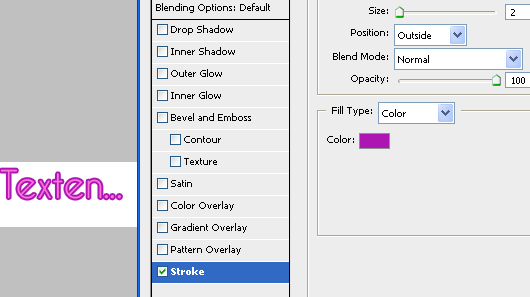
Man kan blanda effekter hur som helst. Bara det som man själv tycker är snyggt liksom :) Det är ju bara att prova sig fram nu mellan alla effekter, nu när ni vet grunderna..
Eller folk som helt enkelt aldrig tagit sig tid till att utforska det närmare :)
Nu lägger jag upp hur man kan lägga till snygga effekter på sin text. Så som skuggor, linjer runtom, "glow" osv.
1. Börja med att markera textverktyget och skriv din text
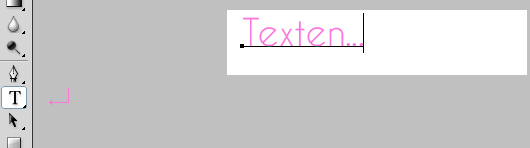
2. Högerklicka på ditt text-layer (det som är inringat). Du hittar det nere till höger
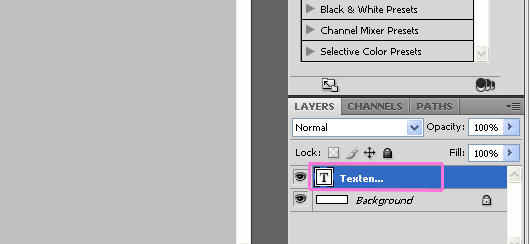
3. När du högerklickat så kommer det komma upp en lång meny. Klicka på Blending Options...

4. Då kommer det upp en ruta där du kan fixa alla effekter! Det finns massa snygga effekter, men jag tänker bara ta en som exempel. Det här är hur man gör en linje runt texten.
Klicka på stroke som ni kan se att jag har gjort. Till höger kommer det upp saker som Color och Size rong>. Där bestämmer man färg och hur många pixlar linjerna runt bokstäverna ska vara
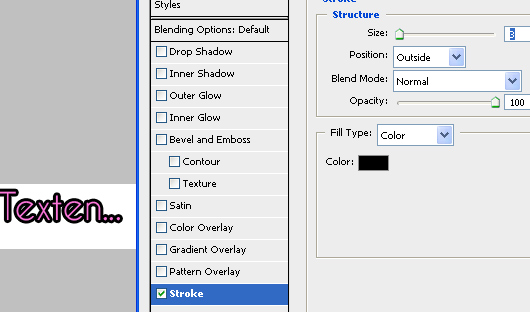
5. Som ni kan se stämmer färg och pixlar överrens med texten till vänster på förra bilden. Vi prövar att ändra pixlarna och färgen nu! 2 pixlar, och en mörklila färg.
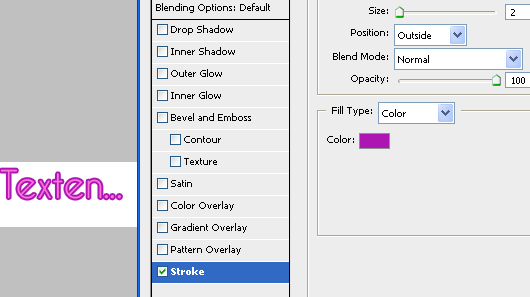
Man kan blanda effekter hur som helst. Bara det som man själv tycker är snyggt liksom :) Det är ju bara att prova sig fram nu mellan alla effekter, nu när ni vet grunderna..
Actions
2010-06-07  22:58:52 -
Photoshop tips |
Kommentarer (1)
22:58:52 -
Photoshop tips |
Kommentarer (1)
 22:58:52 -
Photoshop tips |
Kommentarer (1)
22:58:52 -
Photoshop tips |
Kommentarer (1)Heeelt rörig förklaring, men jag tror man förstår
Något som jag gillar (dock mer aktivt förut) att använda mig av på bilder är actions i Photoshop.
Det är typ.. som en sammansättning av massa lager och effekter (eller hur man ska kalla det haha) som någon har skapat och gör tillgängligt i ett enda knapptryck för att det ska se ut på ett visst vis :D på så vis slipper man göra allt själv. Bästa som finns, om man är lat som jag är...
Ska visa ett exempel på en action som jag gillar!


Actions går att hitta på deviantart.com - skriv in actions i sökfältet
Sen är det bara att ladda ner och eventuellt packa upp och lägga i en mapp.
Smartaste är att faktiskt lägga den i actionsmappen, men är det för krångligt så kan man ju bara dra den dit sen :)
Sedan klickar du in dig här på photoshop

Sedan klickar du här

Och sedan hamnar den i rutan som ni ser.
Då är det bara att trycka på den där trekanten när ni markerat den action ni vill använda på bilden
Något som jag gillar (dock mer aktivt förut) att använda mig av på bilder är actions i Photoshop.
Det är typ.. som en sammansättning av massa lager och effekter (eller hur man ska kalla det haha) som någon har skapat och gör tillgängligt i ett enda knapptryck för att det ska se ut på ett visst vis :D på så vis slipper man göra allt själv. Bästa som finns, om man är lat som jag är...
Ska visa ett exempel på en action som jag gillar!


Actions går att hitta på deviantart.com - skriv in actions i sökfältet
Sen är det bara att ladda ner och eventuellt packa upp och lägga i en mapp.
Smartaste är att faktiskt lägga den i actionsmappen, men är det för krångligt så kan man ju bara dra den dit sen :)
Sedan klickar du in dig här på photoshop

Sedan klickar du här

Och sedan hamnar den i rutan som ni ser.
Då är det bara att trycka på den där trekanten när ni markerat den action ni vill använda på bilden
Fonts
2010-06-05  13:27:59 -
Photoshop tips |
Kommentarer (1)
13:27:59 -
Photoshop tips |
Kommentarer (1)

På pixel "fontsen" (haha) så har jag skrivit vilken inställning jag har på dom i Photoshop. Så att dom ska se ut som dom gör på bilden.. Annars ser det lätt lite knas ut!
 13:27:59 -
Photoshop tips |
Kommentarer (1)
13:27:59 -
Photoshop tips |
Kommentarer (1)Jag använder dessa Fonts i min nuvarande design!
Dom kan laddas ner helt gratis på dafont.com

På pixel "fontsen" (haha) så har jag skrivit vilken inställning jag har på dom i Photoshop. Så att dom ska se ut som dom gör på bilden.. Annars ser det lätt lite knas ut!